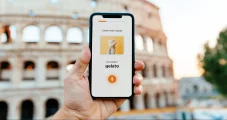Con lo smartphone sempre in tasca possiamo raggiungere chiunque, da qualunque posto, in qualsiasi modo: un messaggio, una chiamata, una videochiamata, una richiesta d’amicizia. Sempre più connessi e sempre più interconnessi. E lì dove non sappiamo (o possiamo) arrivare, ci pensa Google! E possiamo pure dire addio al TomTom: le mappe di Big G adesso si possono consultare anche off-line, comprendendo tutti i punti di interesse e i dati relativi agli esercizi commerciali nelle vicinanze. Tra le tante cose positive risulta anche l'esigua mole di dati necessaria per memorizzare una determinata zona. L'area metropolitana di Roma, ad esempio, occupa poco più di 220 MB.

Google Maps, consultabili anche off-line
Dimensioni importanti
Google Maps permette di scaricare nella memoria del nostro dispositivo
mobile tutte le piantine delle zone geografiche che ci interessano. Il
consiglio è quello di memorizzarle sulla scheda SD dello smartphone per
evitare di intasare la memoria interna a discapito delle app e dei file
di sistema.
Visioni in 3D
Tra le novità introdotte nelle ultime versioni di Google Maps, ce n'è una in particolare che è stata molto apprezzata dagli utenti. A tutti sarà capitato almeno una volta di non riuscire a orientarsi in una zona pur avendola correttamente raggiunta. Cambiando l'inclinazione della mappa ora potremo avere una visuale 3D di tutti i palazzi e le ambientazioni che ci circondano: sarà sufficiente scorrere dal basso verso l'alto con due dita sulla mappa. Se poi vogliamo viziarci ancor di più, zoomiamo con un pinch ulteriormente sulla mappa e attiviamo la modalità Street View.
Attenti alla batteria
Per funzionare anche off-line, le Mappe di Google richiedono che il modulo GPS dello smartphone o del tablet sia attivo, in modo da calcolare esattamente la nostra posizione. Quando giungiamo a destinazione e chiudiamo il navigatore satellitare, ricordiamoci di disattivare anche il modulo GPS, altrimenti rischiamo di consumare in poco tempo l'autonomia residua del telefonino.
01
Anche se preinstallato su tutti i dispositivi Android, capita che Google Maps sia stato cancellato (magari perché mai utilizzato). Apriamo quindi il Play Store e cerchiamo maps. Tocchiamo Installa per avviare il download e l'installazione dell'app e poi Apri.
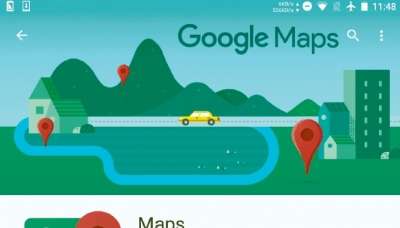
01: Scarichiamo l'app
02
Come di consuetudine nelle app targate Google, non appena avvieremo Maps saremo accolti da un semplice e intuitivo tour attraverso le funzionalità fruibili tramite l'interfaccia. Con uno swype verso destra dal bordo sinistro dello schermo apriamo il Menu con tutte le opzioni.
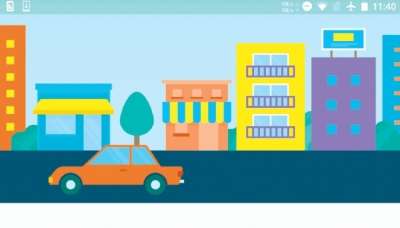
02: Un breve tutorial
03
Che sia il nostro ristorante o il cinema preferito, è bene tenere memorizzata la posizione di un luogo che ci interessa! Cerchiamo il posto di nostro interesse: una volta visualizzato sulla mappa, tocchiamo il pallino rosso e poi il pulsante Salva: ritroveremo tutto in I tuoi luoghi.

03: I nostri luoghi preferiti
04
Uno dei servizi più usati e apprezzati di Maps è sicuramente la possibilità di avere informazioni in tempo reale su traffico e trasporto pubblico, con l'indicazione dei percorsi ciclabili. Apriamo il Menu laterale e scegliamo la visualizzazione che preferiamo in base al nostro percorso.
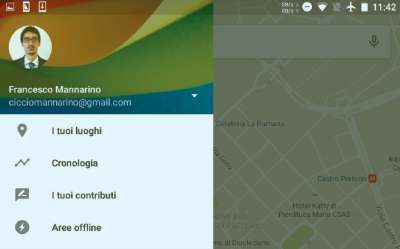
04: Attenti al traffico!
05
Per far sì che l'audio del navigatore sia della massima qualità possibile e disponibile off-line, apriamo il Menu dell'app, tocchiamo Impostazioni/Impostazioni navigatore e poi Riproduci suono di prova: così facendo verrà scaricato il pacchetto di lingua italiana in qualità HD.
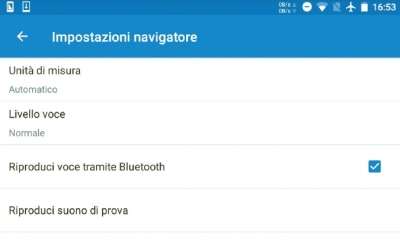
05: L'audio è in italiano
06
Casa e ufficio sono le mete preferite e vogliamo, magari, raggiungerle aggirando al meglio il traffico? Nessun problema! Dalle Impostazioni scegliamo l'opzione Indirizzo casa o lavoro, selezioniamo il simbolo a forma di + e inseriamo gli indirizzi corrispondenti!
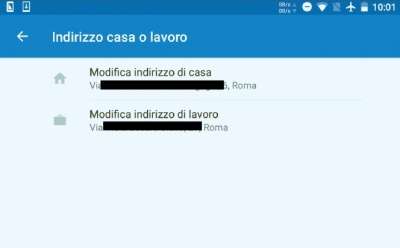
06: Aggiungiamo casa e ufficio
07
Ora viene la parte più divertente. Innanzitutto assicuriamoci di essere sotto copertura Wi-Fi, in modo da non consumare i dati dal piano tariffario. Apriamo il Menu e scegliamo Aree offline: tocchiamo il tasto + e, una volta zoomato sull'area che ci interessa consultare off-line, tocchiamo Scarica.
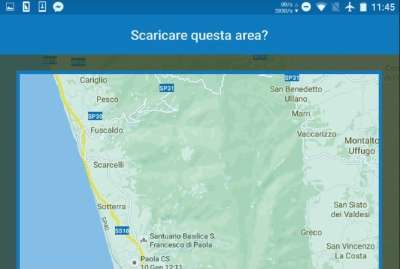
07: Scarichiamo le mappe
08
Ora il percorso è in discesa. Sarà sufficiente tenere acceso il GPS sul dispositivo che stiamo usando (che sia un tablet o uno smartphone), anche con la rete cellulare spenta, per godere appieno delle funzionalità di Maps, comprese le informazioni sui luoghi nelle vicinanze.
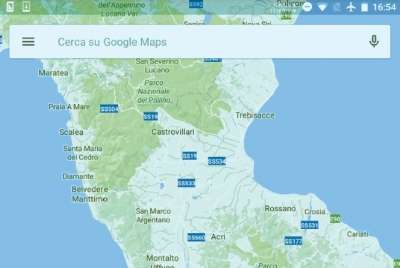
08: Si naviga anche off-line
09
Se siamo dei "turisti per caso" o degli amanti dei paesaggi poco importa, perché con un tocco possiamo condividere le nostre impressioni sui luoghi che visitiamo e renderli visibili a tutti i futuri viaggiatori. Entriamo nel menu Notifiche e spuntiamo entrambe le voci presenti.
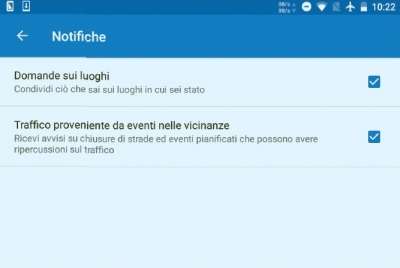
09: Attiviamo le notifiche
10
Se vogliamo sapere tutto, ma veramente tutto di ciò che si trova attorno a noi, come ad esempio locali, ristoranti, musei o eventi "da non perdere", effettuiamo una ricerca del luogo che vogliamo visitare; dopodiché tocchiamo il pulsante a forma di rosa dei venti con scritto Esplora i dintorni.
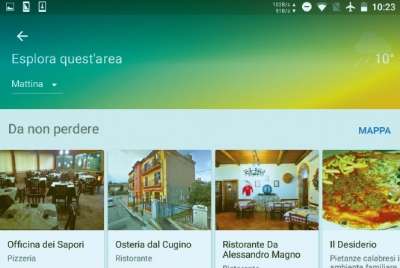
10: Esploriamo i dintorni
[gallery_embed id=”156225″]